3d프린터 내 손으로 만들기의 기본
3d프린터는 다양한 종류로 판매되고 있지만, 현재 대부분의 제품은 오픈 소스 소프트웨어에 기반으로 하고 있습니다.
오픈 소스라 함은 공개적으로 설계되어 누구나 자유롭게 확인하고, 수정, 배포할 수 있는 코드입니다.
오픈소스를 어느정도 알고 있다면, 구매 제품의 수정도 가능하며, 직접 프린터를 만들어 사용하는 것도 그리 어려운 일이 아닙니다.
(갑자기 떠오르는 밥 아저씨)
3d프린터용으로 개방되어 있는 대표적인 오픈소스의 명칭은 Marlin(=말린) 입니다.
3d프린터의 두뇌인 소프트웨어를 말린을 통해 알아보겠습니다.
Marlin과 말린의 소프트웨어 설치 의미에 대하여
Home
Marlin Firmware - A really good 3D printer driver.
marlinfw.org
말린의 설치부터 각 소스의 의미까지 모든 정보는 위의 공식 홈페이지를 통해 안내 받을 수 있습니다.
그렇기 때문에 제가 알려드리는 정보는 공식 홈페이지의 번역본이라고 해도 무방합니다.
3D프린터에 말린의 설치가 어떤 식으로 진행되는지 먼저 알아보겠습니다.
말린은 포스팅 기점으로 크게 두 가지 버전으로 나눌 수 있습니다.
1.x.x 버전과 2.x.x 버전입니다.
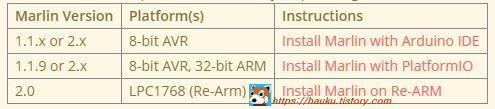
위의 자료로 보면 이해가 빠릅니다. 맨 윗줄을 참고하여 해석해 보겠습니다.
우리는 '1.1.x or 2.x' 의 말린을 'Arduino IDE 라는 것' 을 통해 '8-bit AVR 플랫폼'에 설치 할 수 있습니다.
여기서 'Arduino IDE 라는 것' = 설치를 도와주는 프로그램, '8-bit AVR 플랫폼' = 3d프린터 보드 라고 생각하시면 됩니다.
(두 번째 세 번째 줄도 한 번씩 해석하고 넘어가시길 바랍니다.)
계속된 말린과 3d프린터 보드의 발전으로 버전과 플랫폼에 차이가 나기 시작했습니다.
말린 공식 안내를 참고하여서 올바른 플랫폼에 올바른 말린을 설치해야 합니다. 구매하려는 보드 사양에서 확인해 볼 수 있습니다.

그리고 플랫폼에 말린을 설치하는 것을 설치, 빌드, 펌웨어 업데이트, 펌웨어 업로드 등 다양하게 말하고 있습니다.
또한, 말린과 같은 설치될 소스를 '펌' 이라고 많이 부릅니다. (=펌웨어의 약자)
이하 내용은 32비트 ARM 보드 플랫폼에 말린 2.x 버전 이상의 '펌'을 업로드 방법입니다.
Marlin 2.x 버전 펌웨어를 위한 VSCODE 설치
부족한 설치 안내 및 다운로드 링크 사이트는 공식 홈페이지를 이용하는게 가장 확실합니다.
https://marlinfw.org/docs/basics/install.html
Installing Marlin
Marlin Install Quick Start Guide
marlinfw.org
해당 사이트에 접속하여서 소소크드에디터를 다운 받아야 합니다.
위를 참조해보면 PlatformIO라는게 필요할 것 같은데 갑자기 소스코드 에디터라는 게 등장합니다.
설명하자면 정확히는 PlatformIO가 필요한 건 맞는데, 별도로 존재하는 프로그램이 아닙니다.
소스코드 에디터라는 프로그램을 통해 말린의 설치를 돕는 플러그인입니다. (플러그인 = 프로그램의 추가옵션 쯤)
즉, 소스코드 에디터에 플랫폼IO란 플러그인을 설치하고 이를 통해 말린의 코드를 플랫폼에 업로드 혹은 설치할 수 있습니다.
소스코드 에디터에는 몇 종류 있는데, VSCODE를 사용하겠습니다.
차례로 링크를 따라가서 프로그램을 다운 받습니다. 원하시는 운영체제에 맞게 받으시면 되는데, 저는 윈도우입니다.

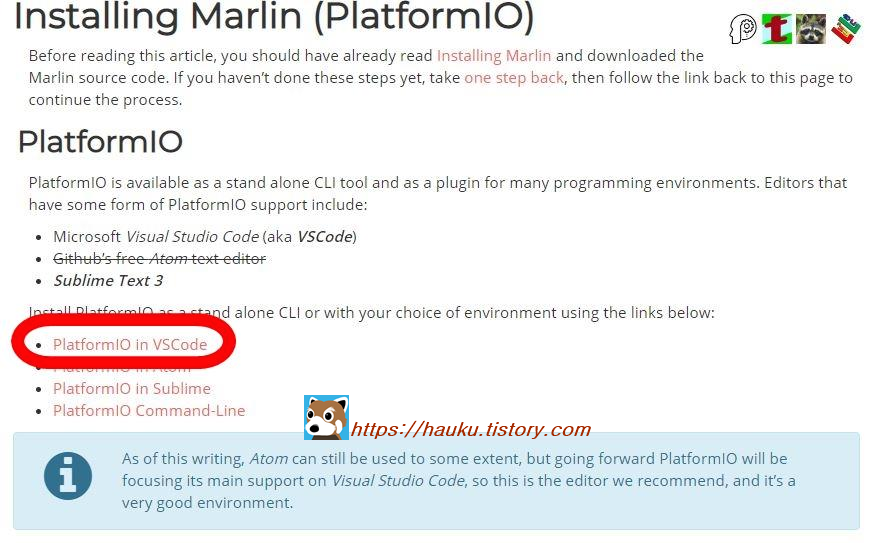
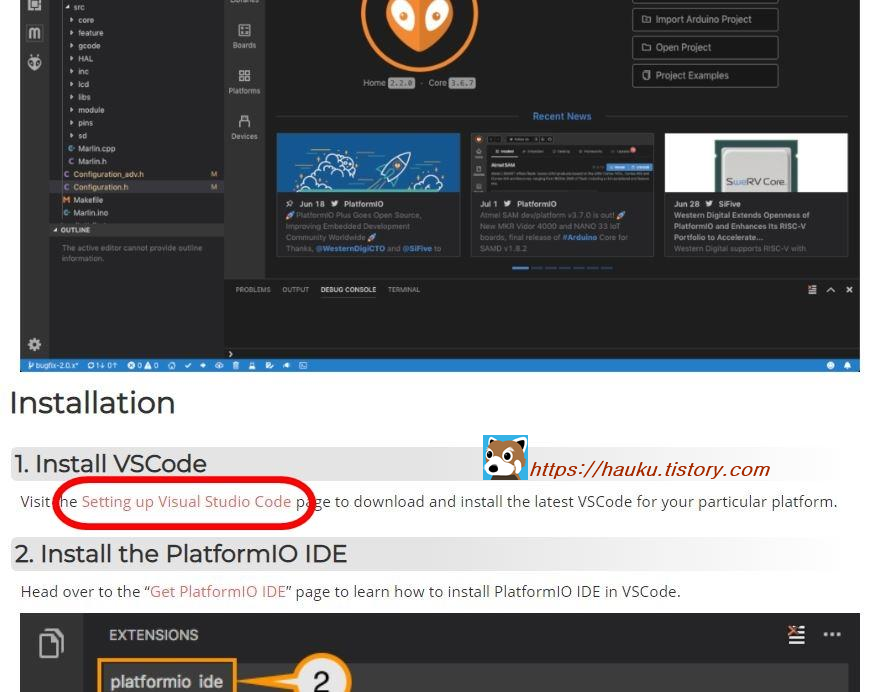

다운을 받아서 설치를 합니다.
설치 후 접하게 되는 VSCODE (비쥬얼스튜디오코드)의 기본 화면입니다.

Marlin 2.x 버전 펌웨어를 위한 PlatformIO 설치
이제 설치된 VSCODE에 PlatformIO를 설치해줘야 합니다.
좌측에 사각형의 블록 모양이 있습니다. 메뉴의 이름은 Extensions 입니다.
vscode를 활용함에 있어 필요하거나 편리한 플러그인을 이곳에서 검색하고 설치 할 수 있습니다.
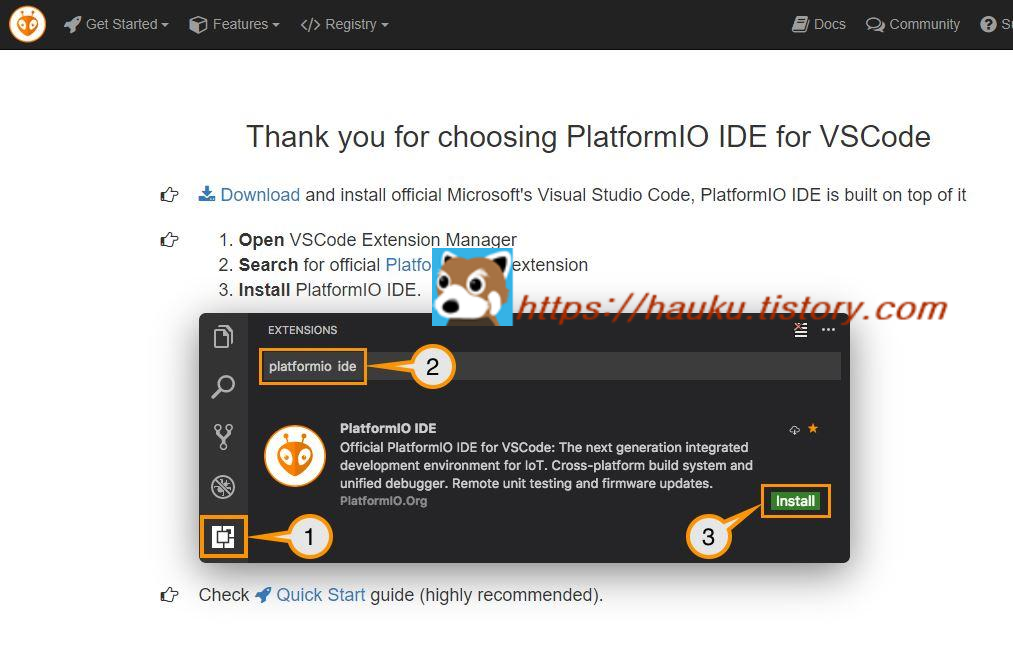
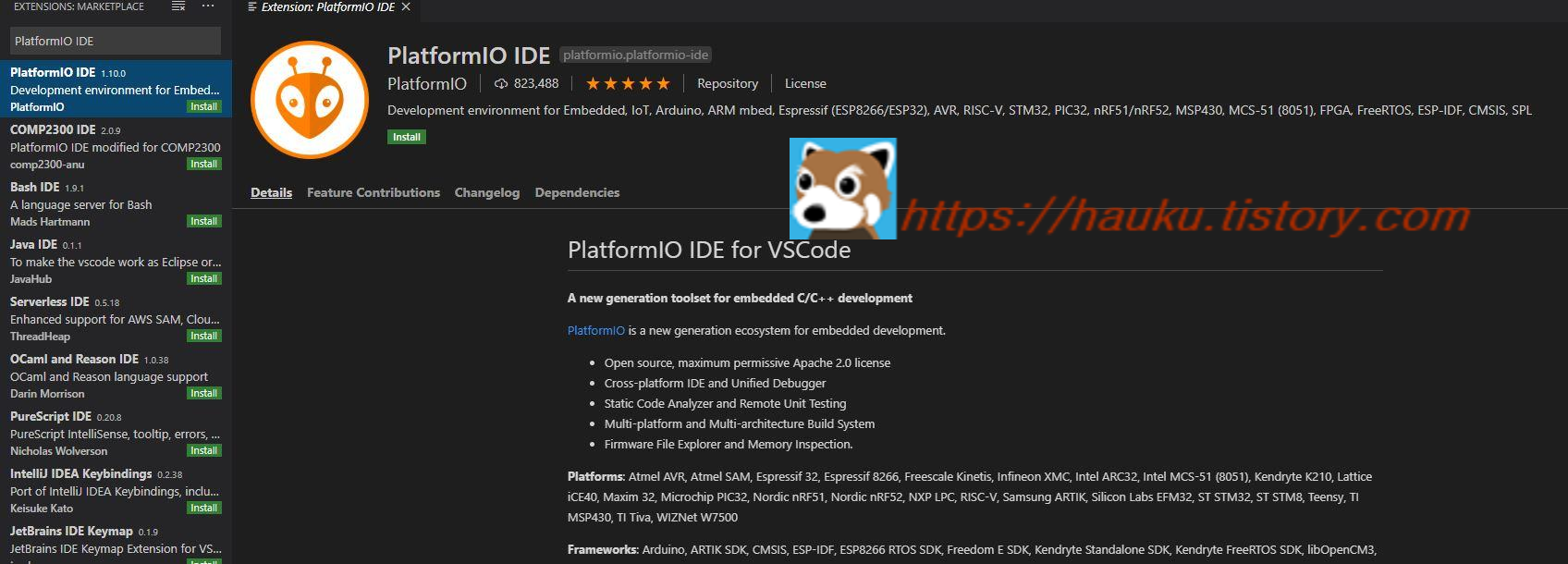
platformIO를 검색하고 사진과 같은 Platfrom IDE를 찾아서 install 해줍니다.
install이 Uninstall로 바뀌고, 좌측 extensions 아래에 platformIO의 로고가 추가로 보인다면 설치가 잘 된 것입니다.
꼭 필요한 익스텐션은 아니지만, 말린 펌을 편리하게 사용하기 위한 익스텐션이 또 있습니다.
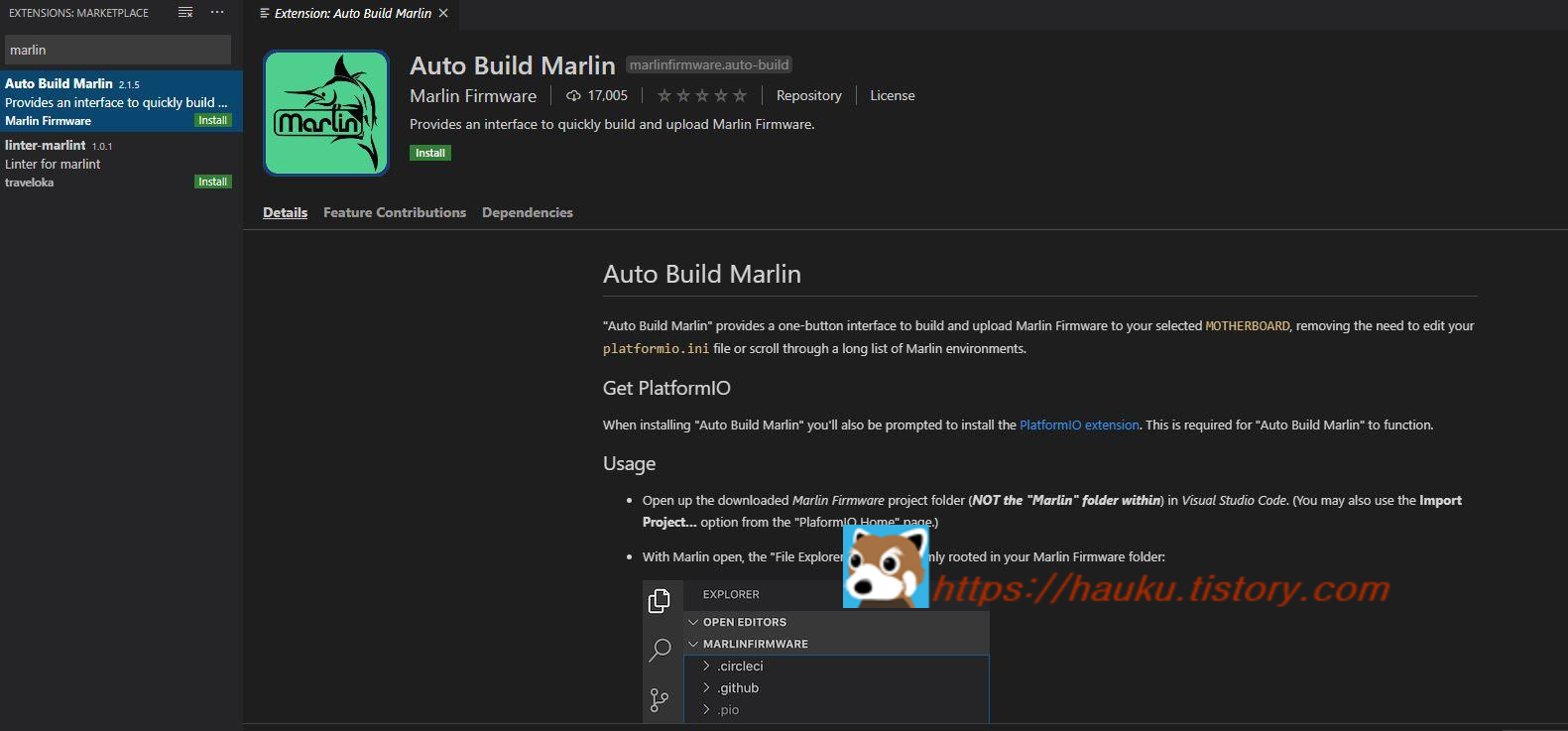
Auto Build Marlin인데, 설치하는 김에 같이 설치해 주도록 하겠습니다.
Marlin 2.x 펌을 사용하기 위한 기초 준비 완료
3D프린터 소프트웨어 설치를 위한 기초는 완료 되었습니다.
불필요한 가지들을 다 빼면 말린은 수정하고 업로드를 하면 끝이 납니다.
맨땅에 해딩하는 입장에서는 첫 단계인 이번 포스팅이 가장 어려운 부분이 아닐까 생각합니다.
그 말은 이 이후는 더 쉬울 예정이다? ^^..
저는 3d프린터용 marlin을 제외하고는 code나 프로그래밍은 알지 못하는 일반인입니다.
독학으로 이해하고 되도록 쉽게 설명하기 위해 본의 아니게 올바르지 못한 정보가 섞였을 수 있을 수 있습니다.
이런 부분은 요청해주시면, 별도로 수정하도록 하겠습니다.
공감과 댓글은 큰 힘이 됩니다.
유익한 정보가 되었다면, 공감 버튼을
더 궁금하신게 있다면 댓글을 남겨주세요.
'3D프린터 관련 > 소프트웨어편' 카테고리의 다른 글
| [prusa]프루사 슬라이서 설정 백업 및 복원 방법 (0) | 2021.08.27 |
|---|
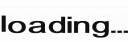



댓글